プリントヘッド位置を調整する
罫線がずれるなど、印刷結果に均一感が見られないときには、プリントヘッド位置を調整します。
 参考
参考
-
インク残量が少ないとプリントヘッド位置調整シートが正しく印刷されません。
インク残量が少ない場合はインクタンクを交換してください。
用意するもの:A4サイズの普通紙(再生紙を含む)*1枚
* 表裏ともに白いきれいな用紙を用意してください。
-
電源が入っていることを確認する
-
カセットにA4サイズの普通紙を1枚セットする
用紙をセットすると、カセットの用紙情報の登録画面が表示されます。
[用紙サイズ]で[A4]を選び、[用紙種類]で[普通紙]を選んでOKボタンを押します。
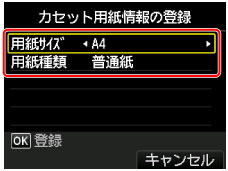
画面にメッセージが表示された場合は、メッセージに従って登録を終了します。
-
排紙トレイをゆっくり手前に開く
-
プリントヘッド位置調整シートを印刷する
-
[ホーム]画面から
 [セットアップ]を選びます。
[セットアップ]を選びます。セットアップメニュー画面が表示されます。
-
 [メンテナンス]を選び、OKボタンを押します。
[メンテナンス]を選び、OKボタンを押します。[メンテナンス]画面が表示されます。
-
[ヘッド位置調整-自動]を選び、OKボタンを押します。
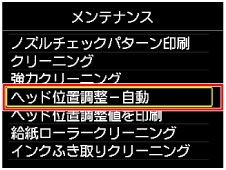
確認画面が表示されます。
-
メッセージの内容を確認し、[はい]を選び、OKボタンを押します。
プリントヘッド位置調整シートが印刷されます。
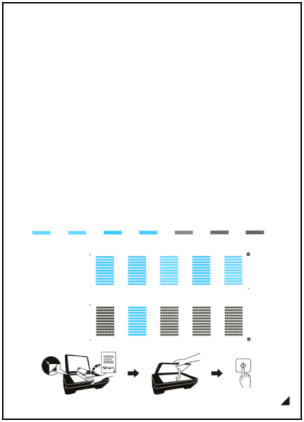
 重要
重要- プリントヘッド位置調整シートの印刷部分には触らないでください。シートに汚れやシワなどがあると正しく読み取れない場合があります。
-
[パターンは、正常に印刷されましたか?]のメッセージが表示されたら、正常に印刷されていることを確認し、[はい]を選び、OKボタンを押します。
-
-
シートをスキャンし、プリントヘッドの位置を調整する
-
メッセージの内容を確認し、印刷されたプリントヘッド位置調整シートを原稿台ガラスにセットします。
調整パターンが印刷された面を下にして、シートの右下隅の
 マークを原稿位置合わせマーク(
マークを原稿位置合わせマーク( )に合わせます。
)に合わせます。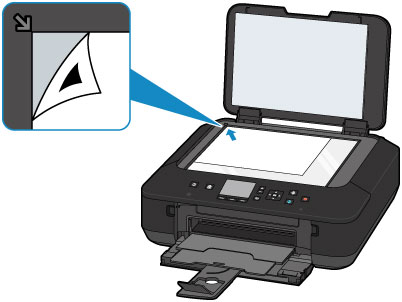
-
原稿台カバーをゆっくり閉じて、OKボタンを押します。
プリントヘッド位置調整シートのスキャンが開始され、自動的にプリントヘッド位置が調整されます。
 重要
重要- プリントヘッド位置の調整中は、原稿台カバーを開けたり、セットしたプリントヘッド位置調整シートを動かしたりしないでください。
-
液晶モニターにエラーメッセージが表示された場合は、OKボタンを押してエラーを解除し、必要な対処をしてください。
-
ヘッド位置調整終了のメッセージが表示されたら、OKボタンを押します。
原稿台ガラスからプリントヘッド位置調整シートを取り出してください。
-
 参考
参考
-
記載の手順でプリントヘッド位置調整を行っても印刷結果が思わしくない場合は、パソコンから手動でプリントヘッドの位置調整を行ってください。
- [メンテナンス]画面で[ヘッド位置調整値を印刷]を選ぶと、現在の調整値を印刷して確認することができます。

